놓칠 수 없는 MKV 메타데이터 편집기: 오프라인 및 온라인 프로그램
어디에서나 많은 사용자가 다른 사람의 작업을 복제하는 것은 불가피합니다. 만연하고 아무도 충분히 신경 쓰지 않는 것 같습니다. 그렇기 때문에 발명자의 발명을 보호하기 위해 태그 삽입 및 편집이 고려됩니다. MKV 비디오와 같은 비디오 파일이 있고 복사본의 불법 복제로부터 보호하려면 MKV 파일의 메타데이터를 변경하는 방법을 배워야 합니다.
본론으로 들어가 MKV 메타데이터를 편집하는 방법을 보여드리겠습니다. MKV 메타데이터 편집기 프로그램들. 귀하의 편의를 위해 오프라인 및 온라인 사용자를 위한 도구를 정리했습니다. 아래에서 확인하십시오.

페이지 콘텐츠
파트 1. MKV 메타데이터를 오프라인으로 변경하는 최적의 방법
집중력을 위해 오프라인으로 작업하려는 다른 사용자와 같다면 오프라인 프로그램이 적합합니다. 컴퓨터나 장치에 표시되는 알림이 방해가 되어 작업에 대한 추진력을 잃게 되는 경우가 있습니다. 따라서 오프라인에서 작업할 수 있는 프로그램을 조사했습니다. 아래의 오프라인 MKV 태그 편집기 도구 목록을 참조할 수 있습니다.
1. VLC 미디어 플레이어
먼저 VLC 미디어 플레이어가 있습니다. Windows, macOS, Android 및 iOS와 같은 여러 플랫폼에서 작동하는 강력한 비디오 플레이어입니다. 단순한 비디오 재생 그 이상으로 MKV 메타데이터 편집기 역할도 할 수 있습니다. 앨범, 장르, 저작권 등의 메타데이터 정보를 도구상자에서 확인하고 편집할 수 있습니다. 또한 모든 종류의 비디오 형식을 지원하며 DVD 및 Blu-ray 디스크도 읽을 수 있습니다. 비디오의 화면 비율을 자르고 조정할 수도 있습니다. 게다가 명확한 사용자 인터페이스를 갖추고 있어 필요한 기능을 쉽게 찾을 수 있습니다.
1 단계. 공식 웹사이트에서 VLC 미디어 플레이어를 다운로드하세요. 소프트웨어를 설치하고 엽니다.
2 단계. MKV 비디오를 인터페이스로 드래그하여 MKV 파일을 엽니다. 비디오를 마우스 오른쪽 버튼으로 클릭하고 VLC 미디어 플레이어로 열 수도 있습니다.
3 단계. 도구>미디어 정보를 클릭하거나 Ctrl+I를 누릅니다. 정보창이 뜹니다.
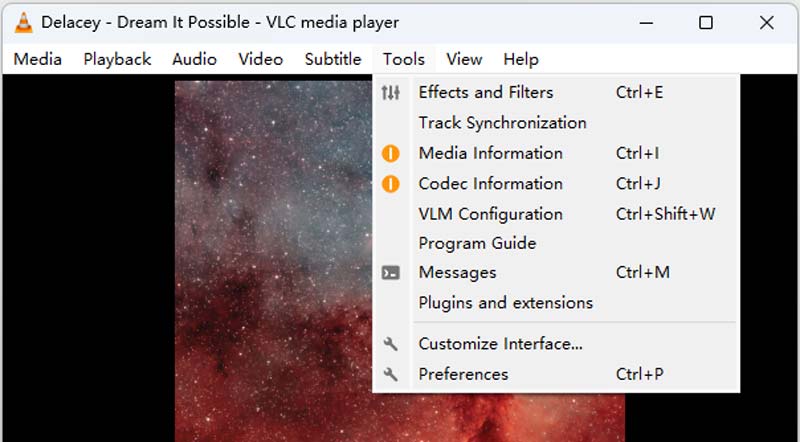
4 단계. 제목, 아티스트, 출판사 등의 정보를 확인하고 편집할 수 있습니다.
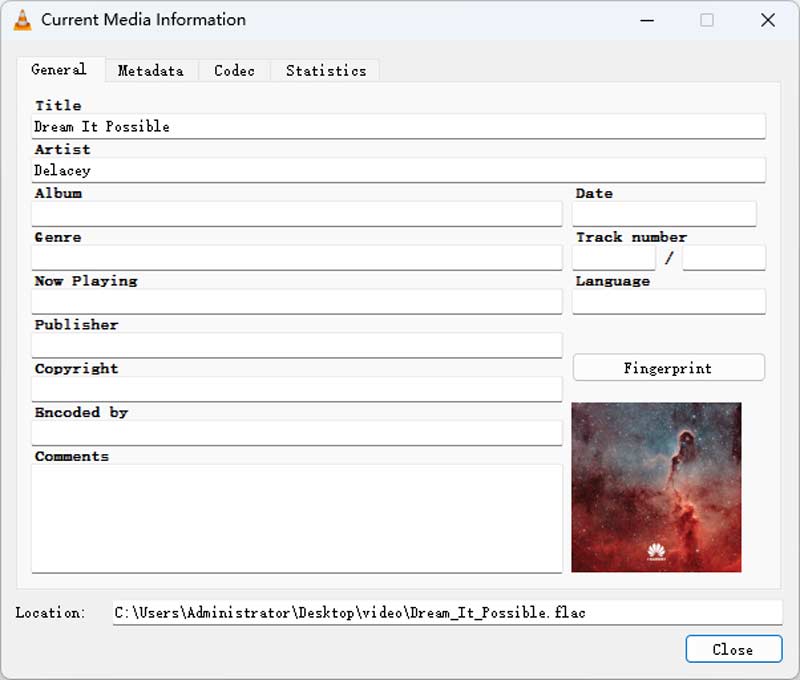
5 단계. 편집 내용을 저장하려면 메타데이터 저장 버튼을 클릭하세요.
2. 메타데이터++
MKV 메타데이터를 변경하기 위한 가벼우면서도 효과적이고 효율적인 도구를 찾고 있다면 Metadata++만 찾으십시오. 이 프로그램을 독특하게 만드는 것은 메타데이터를 편집하기 위한 것일 뿐이므로 메타데이터와 같은 MKV 파일의 속성을 쉽게 편집하거나 변경할 수 있습니다. 또한 개인이 마우스를 계속 클릭하지 않고도 메타데이터 편집 작업을 더 빨리 완료할 수 있도록 다양한 핫키를 사용할 수 있습니다. 또한 메타데이터를 다양한 형식으로 내보낼 수 있습니다.
한편, 이 프로그램을 사용하여 MKV 메타데이터를 편집하는 방법은 다음과 같습니다.
1 단계. 가장 먼저 공식 웹 사이트에서 프로그램을 다운로드하여 컴퓨터에 설치하십시오.
2 단계. 그런 다음 프로그램을 실행하고 컴퓨터 디렉토리에서 대상 MKV 파일을 찾으십시오.
3 단계. 오른쪽 부분에는 편집할 수 있는 메타데이터 또는 속성이 표시되어야 합니다. 속성을 두 번 클릭하면 대화 상자가 나타납니다.
4 단계. 그런 다음 MKV 파일의 메타데이터에 올바른 정보를 추가할 수 있습니다.
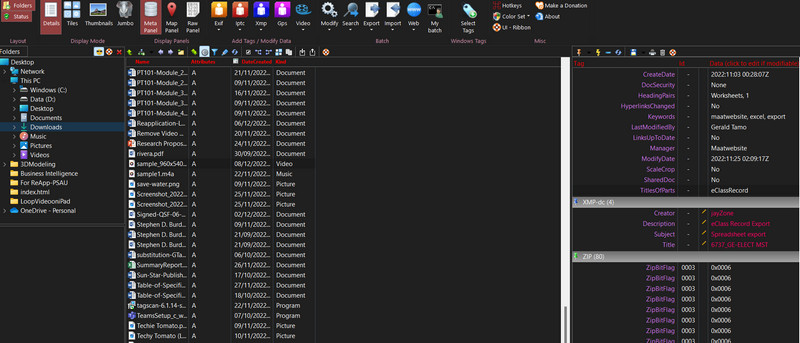
2부. 온라인에서 MKV 메타데이터를 변경하는 방법
온라인으로 작업을 수행하는 것이 귀하의 일이라면 귀하가 사용할 수 있는 프로그램도 준비되어 있습니다. 이 도구를 GROUPDOCS라고 합니다. 이 도구는 MKV 속성을 보고 내보내는 데 가장 적합합니다. 또한 모든 사람의 편의를 위해 끌어서 놓기 인터페이스가 함께 제공됩니다. 브라우저를 기반으로 하는 모든 플랫폼에서 작동합니다. 마찬가지로 필요한 속성을 반영하도록 검색을 사용자 정의하고 태그를 업데이트하는 것도 간단합니다. 이 MKV 메타데이터 편집기를 무료로 사용하는 방법을 알아보세요.
1 단계. 도구를 사용하려면 먼저 컴퓨터의 브라우저를 사용하여 프로그램의 공식 웹 사이트를 방문하십시오.
2 단계. 그런 다음 페이지에서 업로드 아이콘을 선택하여 MKV 파일을 업로드합니다. 원하는 대로 MKV 파일을 끌어다 놓을 수도 있습니다.
3 단계. 이번에는 올바른 정보를 입력하도록 메타데이터의 속성을 사용자 지정합니다. 을 치다 저장 버튼 다음에 다운로드 버튼을 눌러 수정된 파일을 가져옵니다.
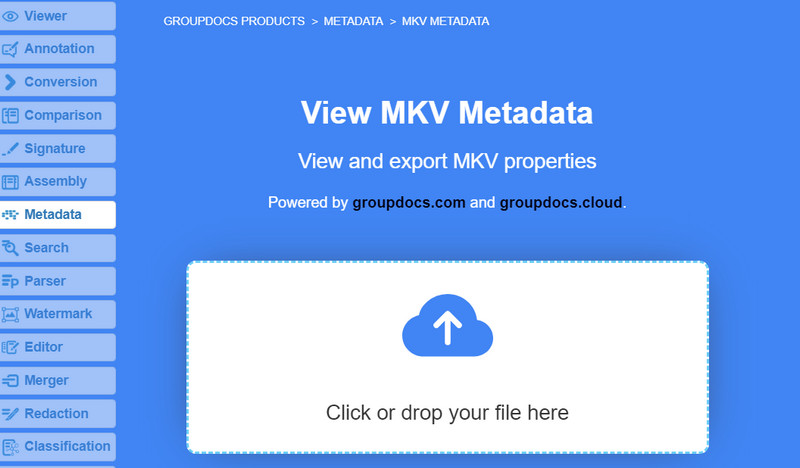
3부. 포괄적인 메타데이터 편집기: Vidmore 비디오 변환기
또 다른 포괄적인 비디오 메타데이터 편집기가 있습니다 Vidmore 비디오 컨버터. 이 응용 프로그램은 주로 비디오, 오디오 및 이미지 파일을 변환하기 위해 만들어졌습니다. 하지만 단지 그런 목적으로만 만들어진 것은 아닙니다. 비디오 및 오디오 파일의 메타데이터 편집을 포함하는 유용한 도구를 제공합니다. 당신은 그것을 올바르게 들었습니다. 이 프로그램에는 다양한 파일 형식을 가지고 있습니다. FLAC, MOV, MP4 및 기타 비디오 및 오디오 파일 형식의 메타데이터를 편집할 수 있습니다.
또한 비디오 파일의 제목, 아티스트, 앨범 작곡가, 장르, 연도 및 트랙을 지정할 수 있습니다. 또한 사용자는 쉽게 알아볼 수 있도록 동영상에 앨범 표지를 추가할 수도 있습니다. 그러므로 어느 화면이나 플레이어에서 플레이할 때 빠르게 구별할 수 있습니다. 따라서 더 이상 논의하지 않고 동영상의 제목과 기타 메타데이터를 변경하는 방법은 다음과 같습니다.
1단계. 프로그램을 다운로드하여 장치에 설치합니다.
다른 작업을 수행하기 전에 컴퓨터에 프로그램을 설치하십시오. 아래 무료 다운로드 버튼 중 하나를 클릭하시면 됩니다. 완료되면 설정 마법사를 사용하여 프로그램이 올바르게 설정되었는지 확인하세요. 그런 다음 프로그램을 시작하여 인터페이스가 어떻게 작동하는지 확인하십시오.
2단계. 메타데이터 편집기로 이동합니다.
도구의 상위 인터페이스에는 4개의 탭이 있습니다. 필요한 항목에 따라 사용할 수 있는 프로그램 목록을 보려면 Toolbox라는 탭으로 이동하세요. 여기도 메타데이터 편집기가 있는 곳입니다. 이제 미디어 메타데이터 편집기 옵션. 그러면 대화 상자가 나타납니다.
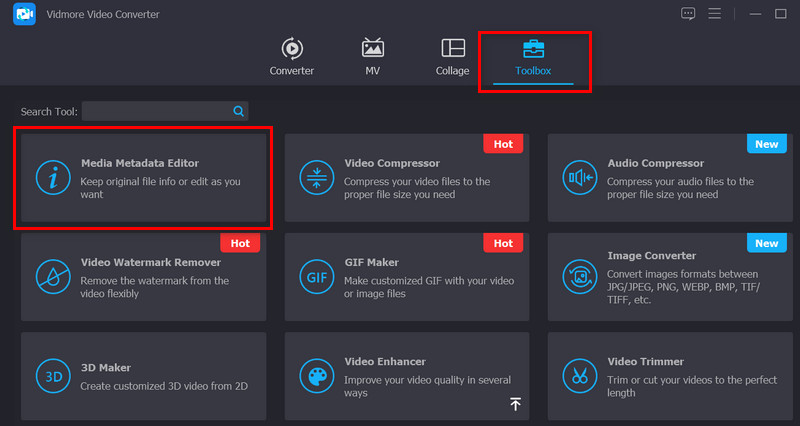
3단계. 대상 비디오 또는 오디오 파일을 삽입합니다.
추가 버튼이 팝업 창에 표시됩니다. PC에 파일 관리자를 불러오려면 추가 버튼을 클릭하세요. 사용하려는 파일을 찾아 편집을 클릭하세요. 그러면 소프트웨어가 새 탭이나 창을 시작합니다.
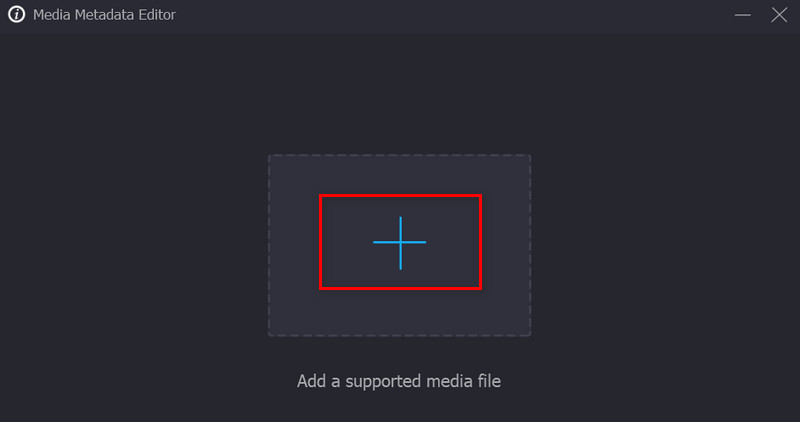
4단계. 비디오 또는 오디오 메타데이터 태그를 편집합니다.
이 섹션에서 변경할 수 있는 태그의 메타데이터를 기록해 두세요. 태그를 채우려면 해당 카테고리 옆에 있는 텍스트 상자를 선택하기만 하면 됩니다. 적절한 태그를 추가한 후 반드시 저장 버튼을 클릭하여 작업을 커밋하세요.
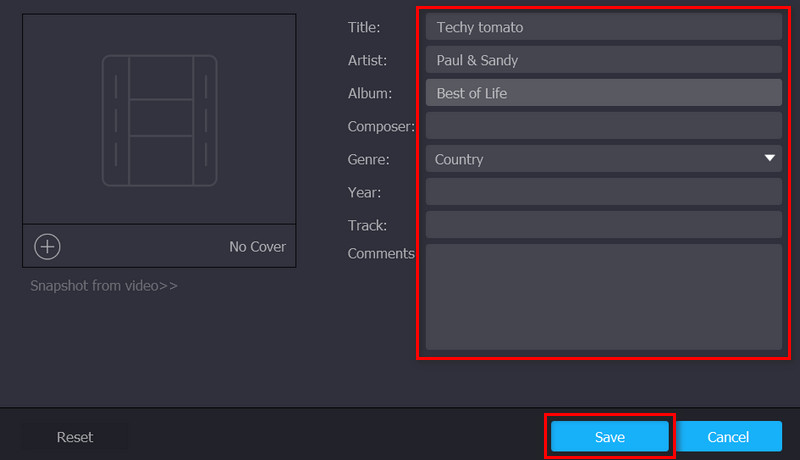
4부. MKV 메타데이터 변경에 관한 FAQ
MKV 메타데이터를 어떻게 일괄 편집할 수 있습니까?
수많은 프로그램에서 MKV 또는 기타 비디오 파일의 태그를 대량으로 편집할 수 있는 이 기능을 제공합니다. 이러한 애플리케이션의 한 예는 TigoTago입니다.
내 iPhone에서 메타데이터를 편집할 수 있습니까?
실제로 사진 앱을 사용하여 iPhone에서 사진의 메타데이터를 볼 수 있습니다. 반면에 메타데이터를 편집하는 데 사용해야 하는 응용 프로그램이 있습니다.
Mac에서 메타데이터를 편집하려면 어떻게 해야 합니까?
분명히! 첫 번째 응용 프로그램은 Windows 및 Mac 시스템 모두에 유용합니다. Vidmore Video Converter를 사용하면 문제 없이 언급된 운영 체제에서 편집할 수 있습니다.
결론
위에 나열된 모든 프로그램은 가치가 있습니다. MKV 메타데이터 편집기 프로그램들. 각 사용자를 위한 프로그램이 있습니다. 온라인 사용자이든 오프라인 사용자이든 자신에게 적합한 도구를 선택할 수 있습니다. 그래도 자신에게 맞는 것을 시도하는 것이 가장 좋습니다.


